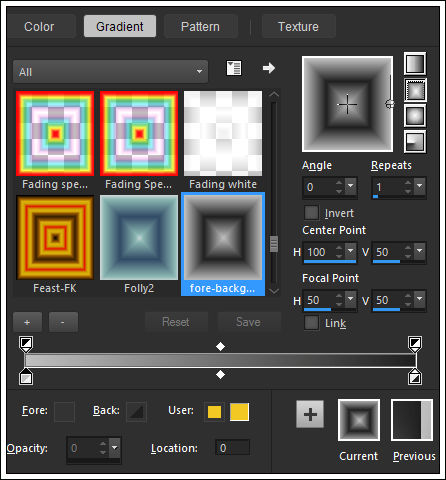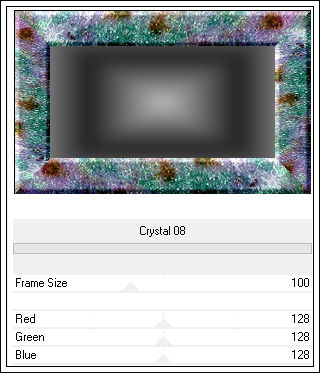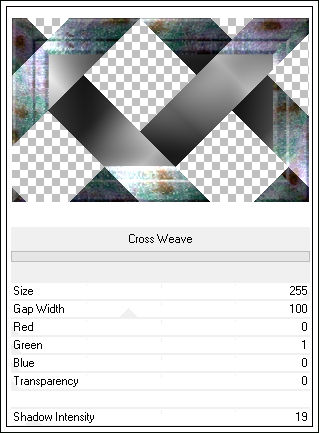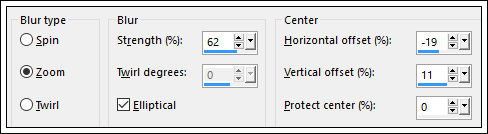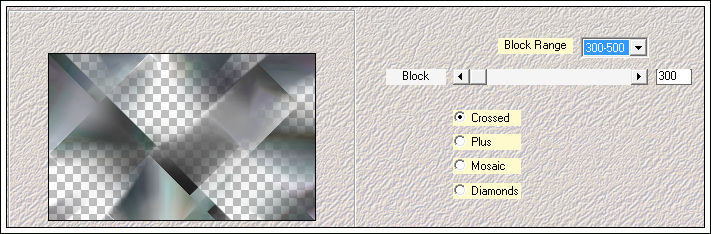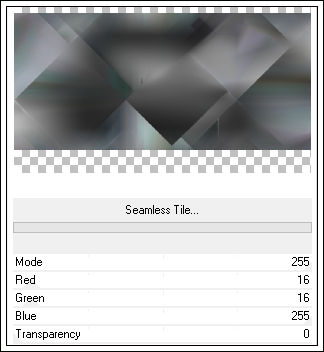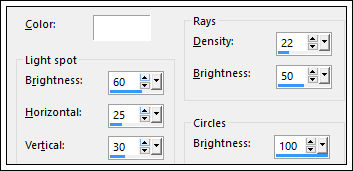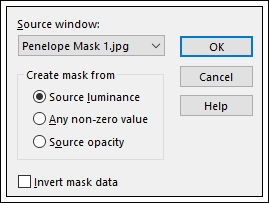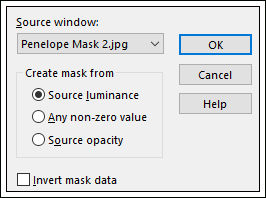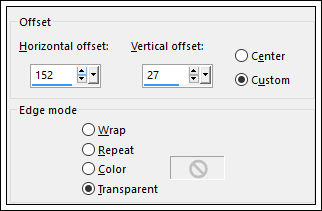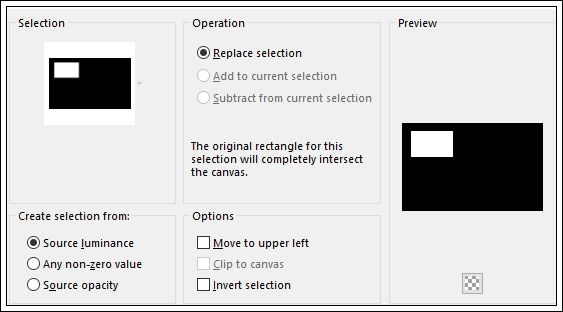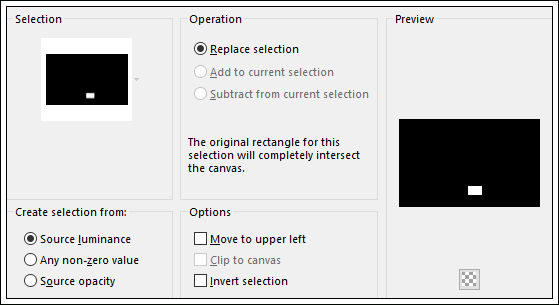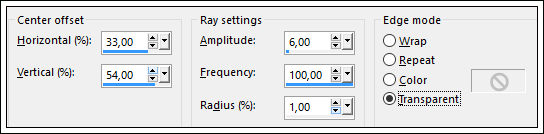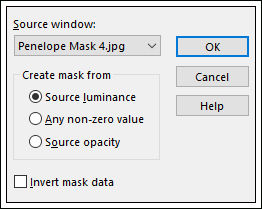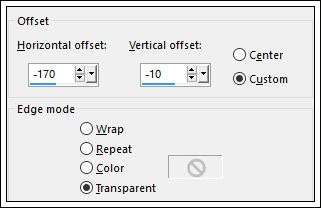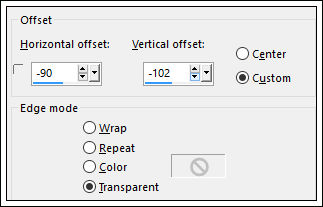PENELOPE
Tutorial de ©Ildikó , original AQUI.
Este tutorial foi traduzido com PSP X8 mas também pode ser feito com outras versões.
Material Necessário:
Todos os materiais fornecidos são de Ildikó.
Plugins Utilizados :Filters Unlimited 2
Frames, Marble & Crystal / Crystal 08
VM Texture / Cross Weave
VM Toolbox / Seamless Tile
Primeiro Plano #c0c0c0 / Segundo Plano #202020
01- Abra uma nova imagem transparente de 800/500 pixelsForme um Gradiente estilo Rectangular
Preencha a layer com o Gradiente
Adjust / Blur / Gaussian Blur / 20
Layers / Duplicate
02- Effects / Plugins / Filters Unlimited 2 / Frames, Marble & Crystal / Crystal 08 ( 2 vezes)
Effects / Plugins / Filters Unlimited 2 / VM Texture Cross Weave
Adjust / Blur / Radial Blur
Effects / Plugins / Mehdi / Sorting Tiles
Effects / 3D Effects / Drop Shadow : 0/0/60/25/#000000
Layers / Merge / Merge Down
Layers / Duplicate03- Effects / Plugins / Filters Unlimited 2 / VM Toolbox / Seamless Tile
Image / Flip Vertical
Blend Mode / OverlayLayers / Merge / Merge Down
Effects / Illumination Effect / Sunbrust / Cor #ffffff
Seu trabalho deve estar assim agora:
Layers / New Raster Layer
04- Preencha com a cor #96b1ae
Abra a mask "Penelope Mask 1"Layers / New Mask Layer / From Image
Layers / Merge / Merge Group
Effects / 3D Effects / Drop Shadow : 0/0/60/25/#000000
Blend Mode / BurnOpacidade / 55
Layers / New Raster Layer05- Preencha com a cor #96b1ae
Abra a mask "Penelope Mask 2" e Minimize:Layers / New Mask Layer / From Image
Layers / Merge / Merge Group
Effects / 3D Effects / Drop Shadow : 0/0/60/25/#000000
Blend Mode / Overlay06- Abra a imagem "Penelope Women"
Copie e Cole como nova layerEffects / Image Effect / Offset
Blend Mode / Normal
Opacidade / 75
Layers / Merge / Merge All (Flatten)07- Image / Add Borders / Symmetric marcado / 1 pixel cor #96b1ae
Image / Add Borders / Symmetric marcado / 3 pixels cor #202020
Image / Add Borders / Symmetric marcado / 1 pixel cor #96b1aeLayers / Promote Background Layer
08- Copie
Layers / New Raster Layer
09- Selections / Load/Save Selection / Load Selection From Disk : "Penelope selection 1"
Cole na seleção
Image / Flip Horizontal
Selections / Select None
Effects / 3D Effects / Drop Shadow : 8/10/50/20/#000000
Layers / New Raster Layer10- Selections / Load/Save Selection / Load Selection From Disk : "Penelope selection 2"
Cole na seleção
Selections / Select None
Effects / 3D Effects / Drop Shadow : 8/10/50/20/#000000
Layers / New Raster Layer11- Selections / Load/Save Selection / Load Selection From Disk : "Penelope selection 3"
Cole na seleção
Selections / Select None
Effects / 3D Effects / Drop Shadow : 8/10/50/20/#000000
Layers / New Raster Layer12- Preencha com a cor #96b1ae
Abra a Mask "Penelope Mask 3" e minimizeLayers / New Mask Layer / From Image
Layers / Merge / Merge Group
Effects / Distortion Effects / Spiky Halo
Blend Mode / Luminance (Legacy)
Opacidade / 80
Layers / New Raster Layer13- Preencha com a cor do Segundo Plano (#202020)
Abra a Mask "Penelope Mask 4" e minimize
Layers / New Mask Layer / From Image
Layers / Merge / Merge Group
Effects / 3D Effects /Drop Shadow : -2/2/60/4/#000000
Blend Mode / NormalOpacidade / 80
14- Abra o tube "Penelope Deco 2"
Copie e Cole como nova layerEffects / Image Effects / Offset
Effects / 3D Effects / Drop Shadow : -2/2/60/4/#000000
Blend Mode / NormalOpacidade / 85
15- Abra o tube "Penelope Deco 3"
Copie e Cole como nova layer
Effects / Image Effects / Offset
Effects / 3D Effects / Dropp Shadow : -2/2/60/4/#000000
Blend Mode / NormalOpacidade / 85
Layers / Merge / Merge All (Flatten)16- Image / Add Borders / Symmetric marcado / 25 pixels cor #202020
Selections / Select All
Selections / Modify / Contract / 25Effects / 3D Effects / Drop Shadow : 0/0/60/25/#000000
17- Layers / Merge / Merge All (Flatten)
Assine seu trabalhoSalve como Jpg.
© Tutorial Traduzido por Estela Fonseca em 14/05/2016.
Obrigada, Ildikó por me permitir traduzir este trabalho.